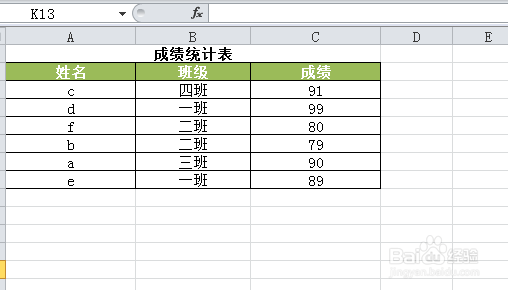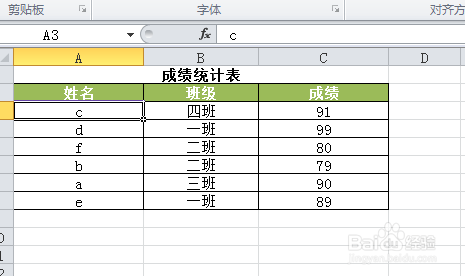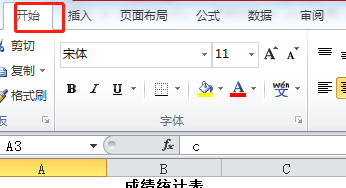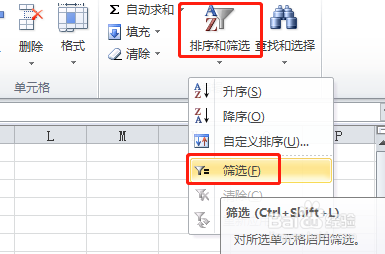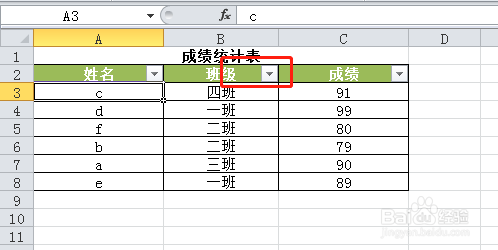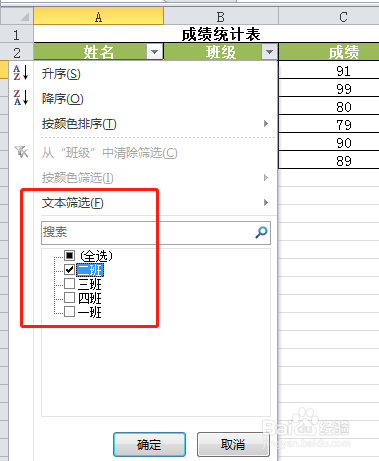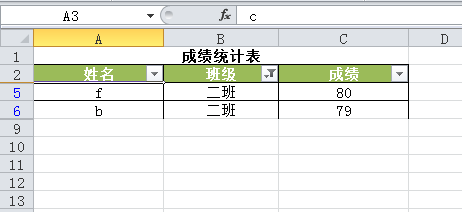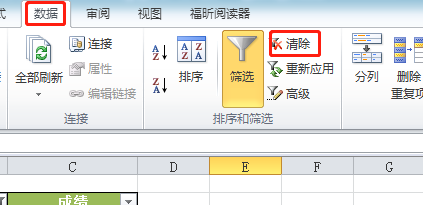excel如何使用自动筛选功能
1、新建excel文件,录入测试表格数据,这里假设需要筛选班级为二班的数据。
2、将光标定位在数据区域。
3、点击菜单栏“开始”选项卡。
4、点击“排序和筛选”下拉按钮,在下拉列表中选择“筛选”选项。
5、点击“班级”单元格右下角下拉按钮。
6、在下拉列表中,取消选中“全选”复选框,选中“二班”复选框。
7、点击“确定”按钮,就可以看到筛选结果了。
8、依次点击“数据”选项卡-“排序和筛选”组中的“清除”按钮,即可清除筛选和排序状态。
声明:本网站引用、摘录或转载内容仅供网站访问者交流或参考,不代表本站立场,如存在版权或非法内容,请联系站长删除,联系邮箱:site.kefu@qq.com。
阅读量:64
阅读量:31
阅读量:96
阅读量:83
阅读量:78